Microsoft製の流行りのノーコードプログラミング(Power Automate)に触れる機会が増えてきました。シンプルな業務を自動化するのに使えますね。
まだまだかゆいところに手が届かないですが、上手いこと使いこなしていきましょう。
今回はユーザアカウント情報をPower Automateで取り扱う際の困り話です。
お問い合わせ内容

Power AutomateでPlannerの登録タスクをExcelに転記してるんだけど、作成者の表示名がとれないんですよね。

確認いたします。
(ノーコード、一般ユーザが使い始めると問い合わせ増えるなぁ・・)
問い合わせの詳細
Power AutomateでPlannerの登録情報を取得する際に、作成者の表示名(つまりユーザアカウント情報)が上手く取得できないというお問い合わせです。
【Power Automateでやりたいこと】
・Plannerで新規タスクが作られた時に新規タスクの情報を取得し
・ExcelにPlannerタスクの「タイトル」「作成者」「作成日」などを記録する
以下の図のように、Plannerのタスクを取得して作成者の表示名を選べるのですが、
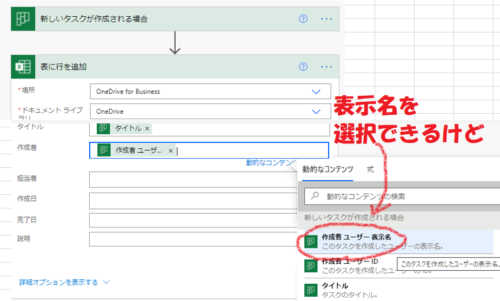
Power Automateを動かしても、ユーザーの表示名は取得できていません。
解決策:ユーザーIDからOffice365ユーザアカウント検索を挟む
Power Auotmateで、「ユーザー表示名」を取得できそうな期待感を持たせる項目が選択できますが、これは使えないようです。
「ユーザーID」は取得できるので、これを使ってユーザー情報を検索しましょう。
以下のように、「ユーザープロフィールの取得」を使いユーザーIDからユーザの情報を取ります。
すると、ユーザ情報が取れてその中にユーザー表示名もあります。
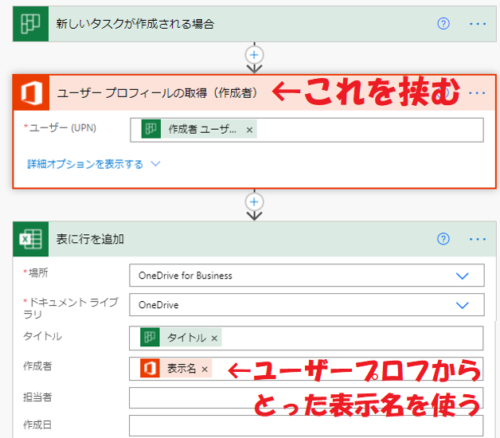
ワンクッション挟む必要があるので面倒くさいですが、慣れれば簡単です。
原因の考察(私の考え)
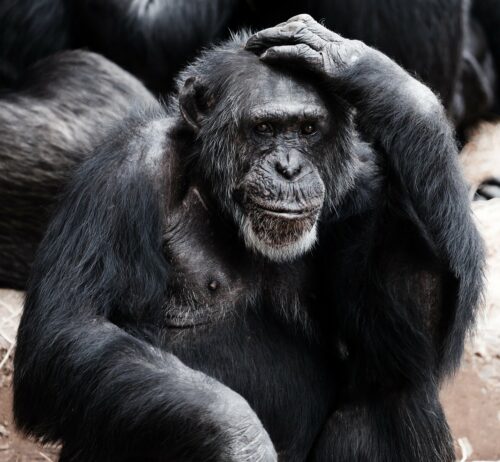
そこで私は
考えた。
なぜユーザー表示名がPlannerのタスク情報から直接取れないのでしょうか?
恐らく以下のような原因ではないでしょうか。
・ユーザーの表示名は、ユーザアカウントに変更があった場合に変わる(部署異動など)。
・ユーザアカウントの変更を考慮して、Plannerなどアプリでは、ユーザーの表示名は保持していない(ユーザーIDのみ保持している)。
・保持していないので当然、Power Automateで直接値を取得できない。
しかし、ユーザーの表示名をPower Automateで選択できるということは、今後はワンクッション挟まなくても直接値が取得できるようになるのではないでしょうか。
まとめ
1.Power Automateでユーザーの表示名は直接取れない。
2.「ユーザープロフィールの取得」を挟むことで、ユーザーの表示名を取得しましょう。
3.今後は、直接ユーザーの表示名を取得できるよう改善がされるのではないでしょうか。

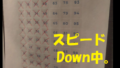
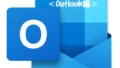
コメント